bios设置硬盘启动的步骤 如何在bios中设置硬盘启动
更新时间:2022-06-19 16:32:35作者:huige
当电脑开机启动的时候,都会从硬盘中寻找引导文件,如果硬盘不是第一启动项或者两个硬盘的话,就会出现系统无法启动的情况,所以我们可以进入bios设置硬盘启动,但是很多人并不知道要怎么操作,本文给大家讲解一下在bios中设置硬盘启动的详细操作方法。
具体步骤如下:
1、首先打开电脑,在开机画面出现时我们不断按下bios启动快捷键。(不同电脑品牌使用的快捷键可能不一样,大家可以在网上搜索进入bios的快捷键。)
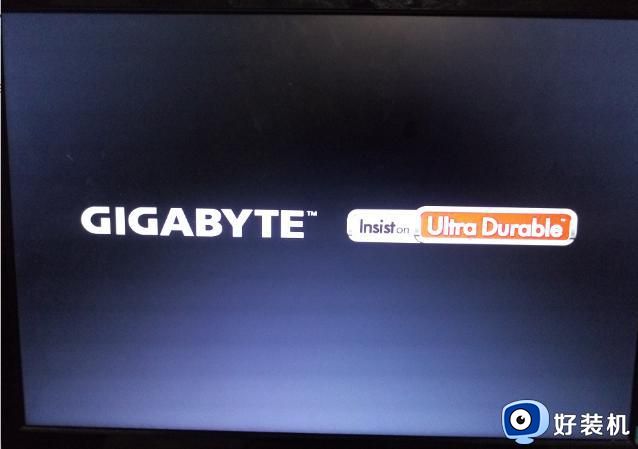
2、进入bios操作页面后,可以看到屏幕右下方的菜单栏第一行提示“→←:select screen”;这个是提示我们可以选择菜单,那么我们按下“→”,直到位移到“BIOS”。
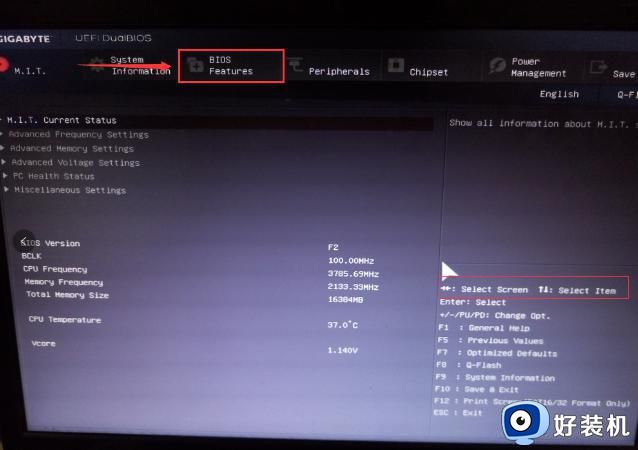
3、看到“↑↓:select item”,这个表示选择项目。我们需要将USB所在的启动项选择移至上端,所以用键盘“↑、↓”键移到下图带有“USB”字样的启动项,点击键盘“Enter”选中,再用“↑”键移到如图示的位置,以保证系统能识别。
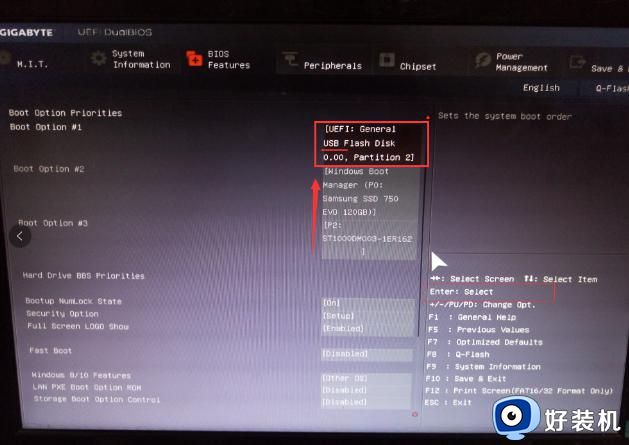
4、修改好后按键盘“F10”保存接着可以看到弹出一个“Save &Exit”窗口确认,选择“Yes”。
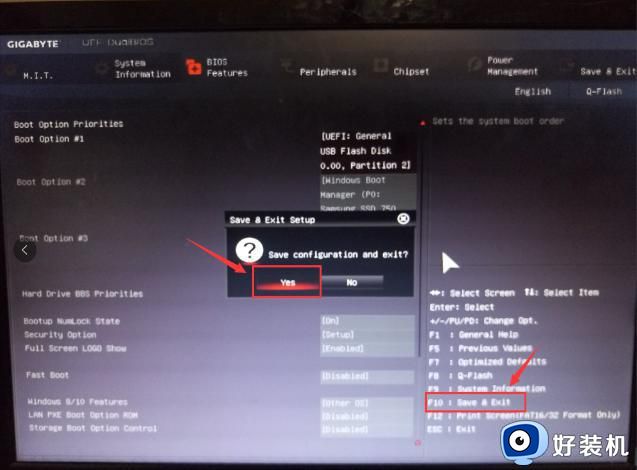
5、然后我们重启电脑进入windows启动管理器,出现PE系统,就意味着BIOS启动项已经调好了。
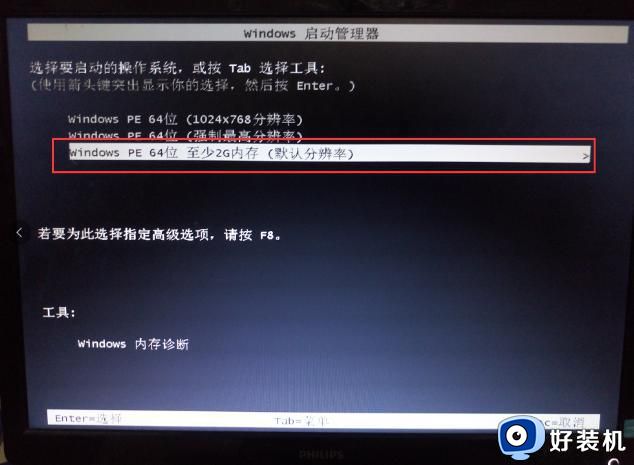
上述给大家讲解的就是如何在bios中设置硬盘启动的详细操作方法,有需要的用户们可以按照上面的方法来进行操作,希望可以帮助到大家。
bios设置硬盘启动的步骤 如何在bios中设置硬盘启动相关教程
- 怎么设置bios硬盘启动选项 bios里面如何设置硬盘启动
- 怎样在BIOS中设置从硬盘启动 bios设置硬盘启动的步骤
- 精英H77H2-M3主板如何设置u盘启动 精英H77H2-M3主板bios设置U盘启动的步骤
- 电脑u盘启动bios设置方法 电脑bios如何设置U盘启动
- 华为MateBook D15如何进bios设置U盘为第一启动项
- 联想b470e怎么设置u盘启动 联想b470e笔记本bios设置u盘启动步骤
- 富士康A74MX-K主板如何设置u盘启动 富士康A74MX-K主板bios设置U盘启动步骤
- bios有硬盘但没有启动项怎么回事 bios有硬盘但没有启动项原因和解决方法
- 联想台式电脑如何设置u盘启动 联想台式电脑进bios设置U盘启动的步骤
- 联想ThinkPad E14进bios设置U盘启动 联想ThinkPad E14设置从U盘启动的步骤
- 电脑无法播放mp4视频怎么办 电脑播放不了mp4格式视频如何解决
- 电脑文件如何彻底删除干净 电脑怎样彻底删除文件
- 电脑文件如何传到手机上面 怎么将电脑上的文件传到手机
- 电脑嗡嗡响声音很大怎么办 音箱电流声怎么消除嗡嗡声
- 电脑我的世界怎么下载?我的世界电脑版下载教程
- 电脑无法打开网页但是网络能用怎么回事 电脑有网但是打不开网页如何解决
电脑常见问题推荐
- 1 b660支持多少内存频率 b660主板支持内存频率多少
- 2 alt+tab不能直接切换怎么办 Alt+Tab不能正常切换窗口如何解决
- 3 vep格式用什么播放器 vep格式视频文件用什么软件打开
- 4 cad2022安装激活教程 cad2022如何安装并激活
- 5 电脑蓝屏无法正常启动怎么恢复?电脑蓝屏不能正常启动如何解决
- 6 nvidia geforce exerience出错怎么办 英伟达geforce experience错误代码如何解决
- 7 电脑为什么会自动安装一些垃圾软件 如何防止电脑自动安装流氓软件
- 8 creo3.0安装教程 creo3.0如何安装
- 9 cad左键选择不是矩形怎么办 CAD选择框不是矩形的解决方法
- 10 spooler服务自动关闭怎么办 Print Spooler服务总是自动停止如何处理
